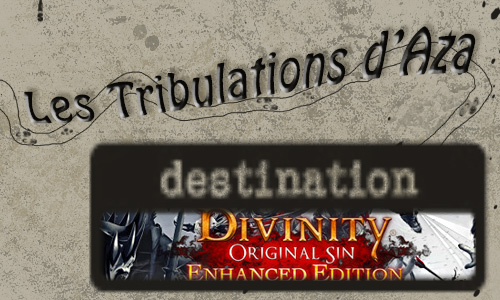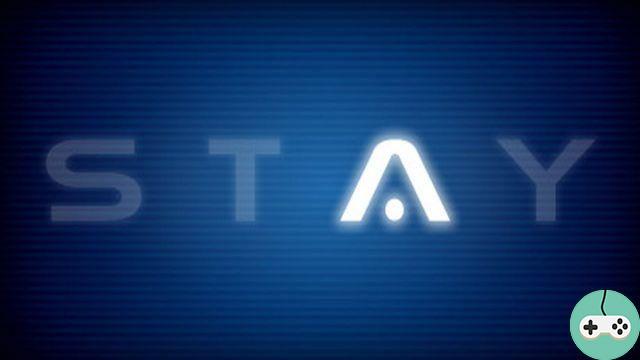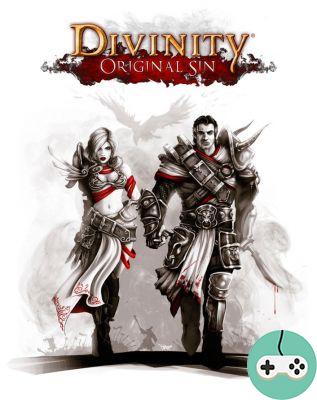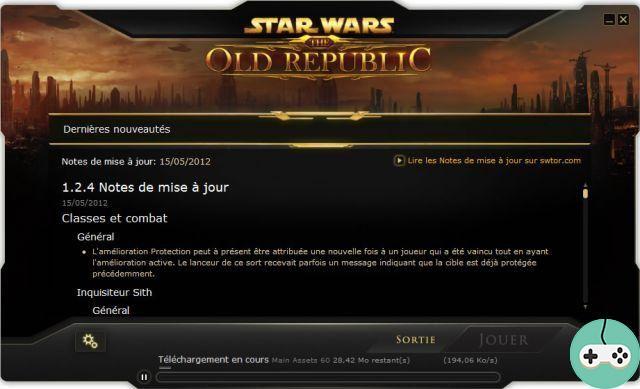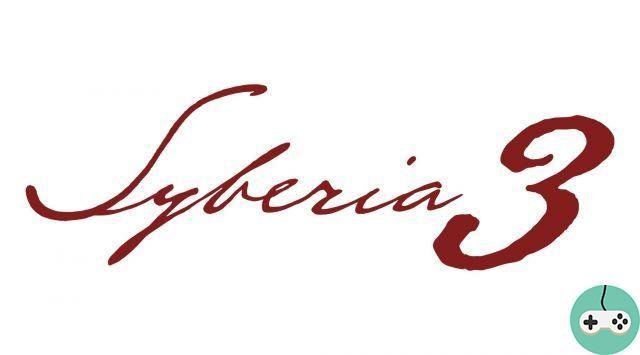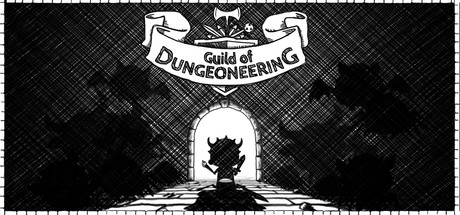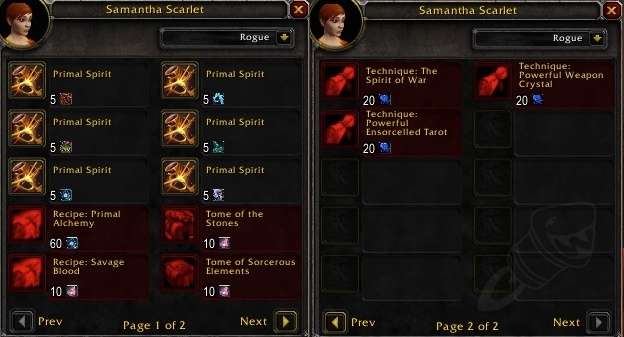Ti offro un articolo di Palina, dal server Brisesol, che ha trovato un trucco per risolvere un grosso problema nel gioco.
Riftien, Riftienne, (è così che diciamo di no?)
Da Storm Legion, alcuni giocatori non possono più accedere al gioco a causa di un bug grafico.
In effetti, questo bug consiste nel far lampeggiare lo schermo durante il caricamento così come un bellissimo sfondo è arrivato sulla selezione del personaggio (ma dove sono finiti tutti i miei personaggi?). Sfortunatamente, sono una di quelle vittime ma, come ogni buon valoroso combattente, non mi sono arresa. Ed è con grande gioia, oggi, che vi poso questo piccolo selciato per annunciarvi che ho scoperto una soluzione temporanea. Evviva!

I passaggi da seguire
Questo suggerimento deve essere utilizzato con piena conoscenza dei fatti e l'autore e la guida del gioco non possono essere ritenuti responsabili per eventuali dubbi che potrebbero sorgere.
Per prima cosa, dovrai impostare il tuo Swap (cosa?), Ti spiego brevemente. Il file Swap, chiamato anche file di swap o memoria virtuale, permette di sopperire alla mancanza di memoria fisica, viene creato automaticamente sulla partizione in cui è installato il sistema operativo. La dimensione di questo file cambia costantemente a seconda dei requisiti di memoria fisica del computer.
Questo processo automatico eseguito dal tuo computer rallenta notevolmente la velocità dei tuoi dischi perché anche il più veloce fino ad oggi (15.000 rpm) sarà comunque più lento del livello di RAM (memoria fisica). È quindi più consigliabile assegnare una dimensione fissa allo Swap.
La formula è semplice:
- La dimensione del file iniziale è pari a 1,5 volte la capacità massima della RAM
- La dimensione massima del file è il doppio della capacità della RAM
Ad esempio, se hai 2048 MB di RAM, avrai bisogno di un file di scambio di:
- 2048 x 1,5: 3072 = dimensione iniziale
- 2048 x 2: 4096 = dimensione massima
Ma come arrivare a questo file, beh è semplice:
Windows XP
- Fare clic sul pulsante Start.
- Fare clic con il tasto destro su Risorse del computer.
- Fare clic su Proprietà.
- Viene visualizzata la finestra Proprietà del sistema
- Fare clic sulla scheda Avanzate.
- Fare clic sul pulsante Impostazioni in Prestazioni.
- Fare clic sulla scheda Avanzate.
- Fare clic sul pulsante Modifica in Memoria virtuale.
- Seleziona Dimensioni personalizzate.
- Imposta la dimensione iniziale a 1,5 volte la RAM totale del tuo sistema.
- Imposta la dimensione massima a 2 volte la RAM totale del tuo sistema.
- Fare clic sul pulsante Definisci.
- Fare clic su OK: verrà richiesto di riavviare il computer.
Windows Vista e Seven
- Fare clic sul pulsante Start.
- Fare clic con il tasto destro su Computer.
- Fare clic su Proprietà.
- Si apre la finestra Sistema.
- Fare clic su Impostazioni di sistema avanzate.
- Fare clic sul pulsante Impostazioni in Prestazioni.
- In Opzioni prestazioni, fare clic sulla scheda Avanzate.
- Fare clic sul pulsante Modifica in Memoria virtuale.
- Deseleziona l'opzione "Gestione automatica del file di paging per le unità".
- Seleziona Dimensioni personalizzate.
- Imposta la dimensione iniziale a 1,5 volte la RAM totale del tuo sistema.
- Imposta la dimensione massima a 2 volte la RAM totale del tuo sistema.
- Fare clic sul pulsante Definisci.
- Fare clic su OK: verrà richiesto di riavviare il computer.
finestre 8
- Apri l'interfaccia Metro
- Fare clic su Impostazioni a destra
- Digita "Impostazioni di sistema avanzate"
- Fare clic e seguire i passaggi per Windows 7
Ricorda di riavviare il computer. Una volta terminato, tutto ciò che devi fare è scaricare l'ultima versione di DirectX, che puoi trovare qui. Una volta scaricato, avvia il file .exe, decomprimilo in una cartella separata. Al termine, avvia l'installazione facendo clic sul file DXSETUP.exe e riavvia. Se lo hai fatto correttamente, Rift dovrebbe funzionare!
Nota: funziona solo su Windows. Anche se finora, quelli a cui ho offerto questa tecnica, ha funzionato, non vi è alcuna garanzia che funzionerà il 100% delle volte (questa è solo una soluzione temporanea mentre Rift la corregge). Questo suggerimento deve essere utilizzato con piena conoscenza dei fatti e l'autore e la guida del gioco non possono essere ritenuti responsabili per eventuali dubbi che potrebbero sorgere.